ps怎么绘制出明亮不一、大小不一的泡泡?
1、首先添加透明图层,画一个圆,填充灰色,黑色描边。
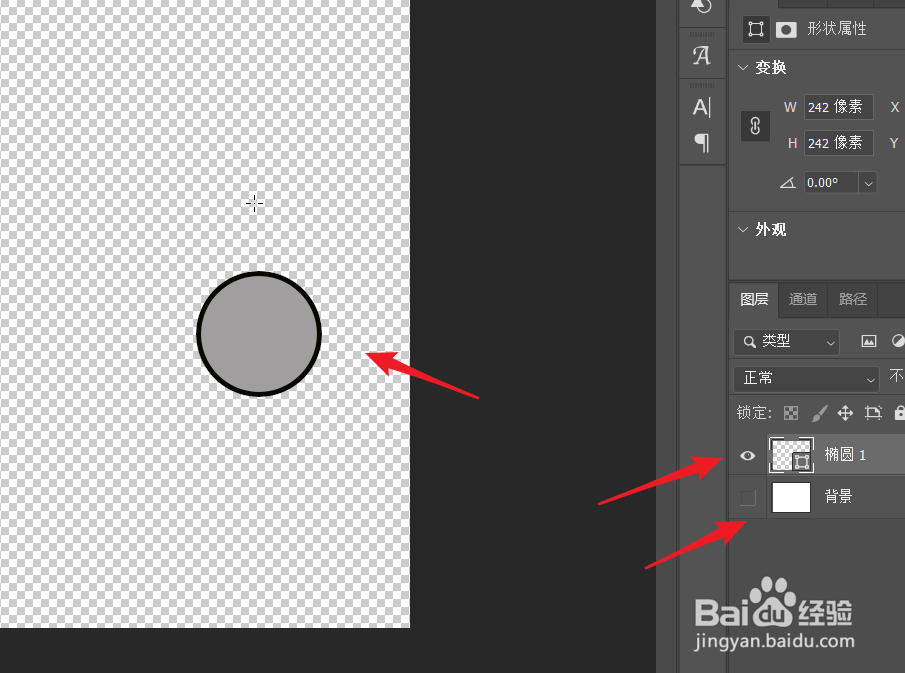
2、点击编辑,选择定义画笔预设,保存名称。
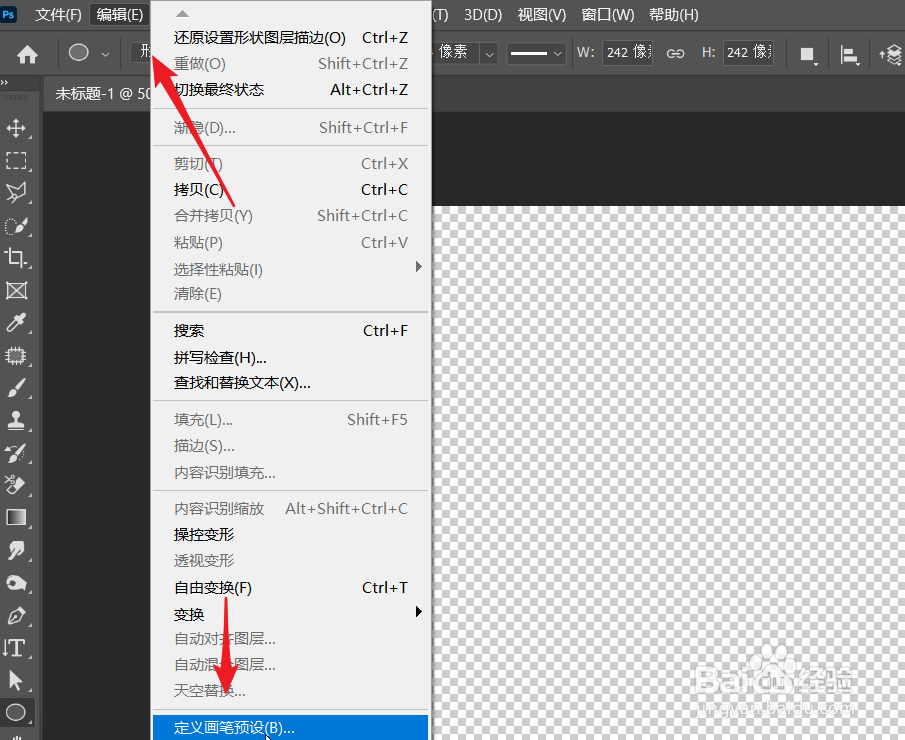
3、打开画笔预设,将间距拉大。
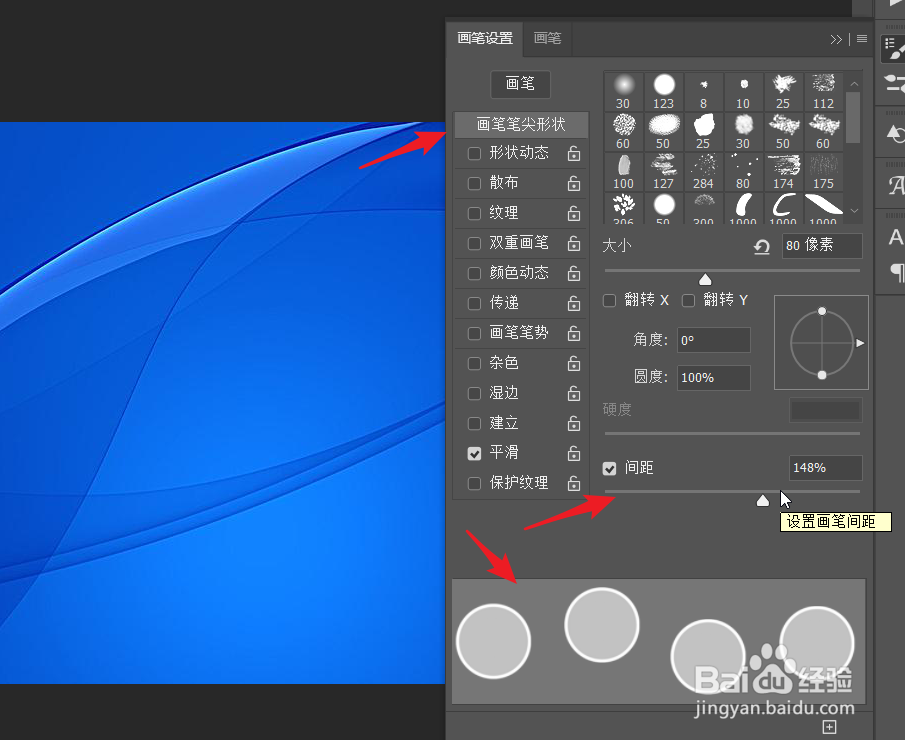
4、在形状动态中,加大大小抖动的数值。
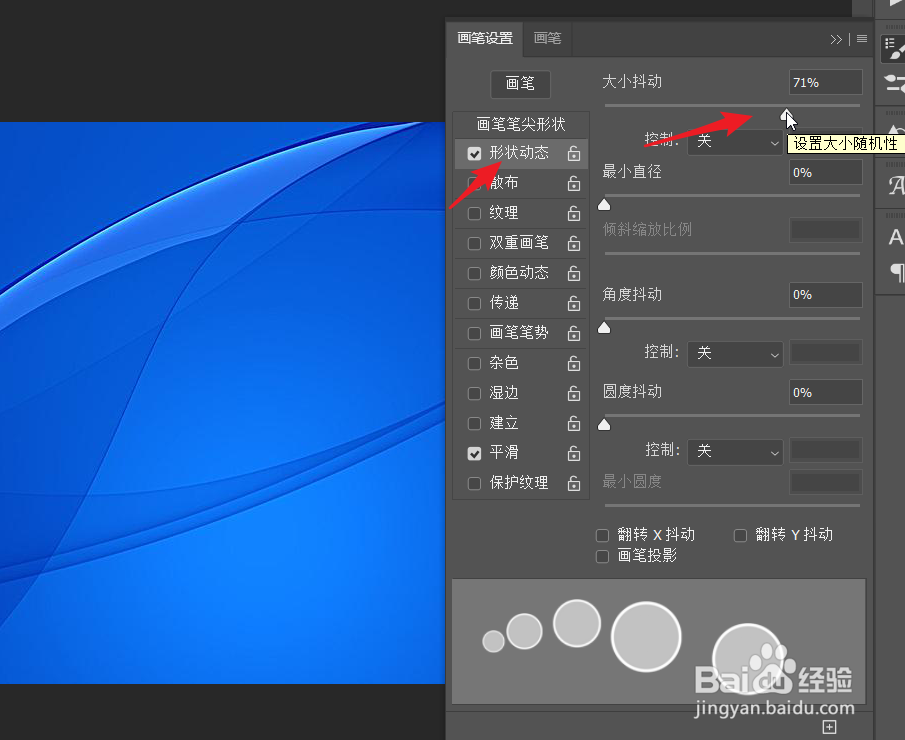
5、在散布中,加大散布的数值。
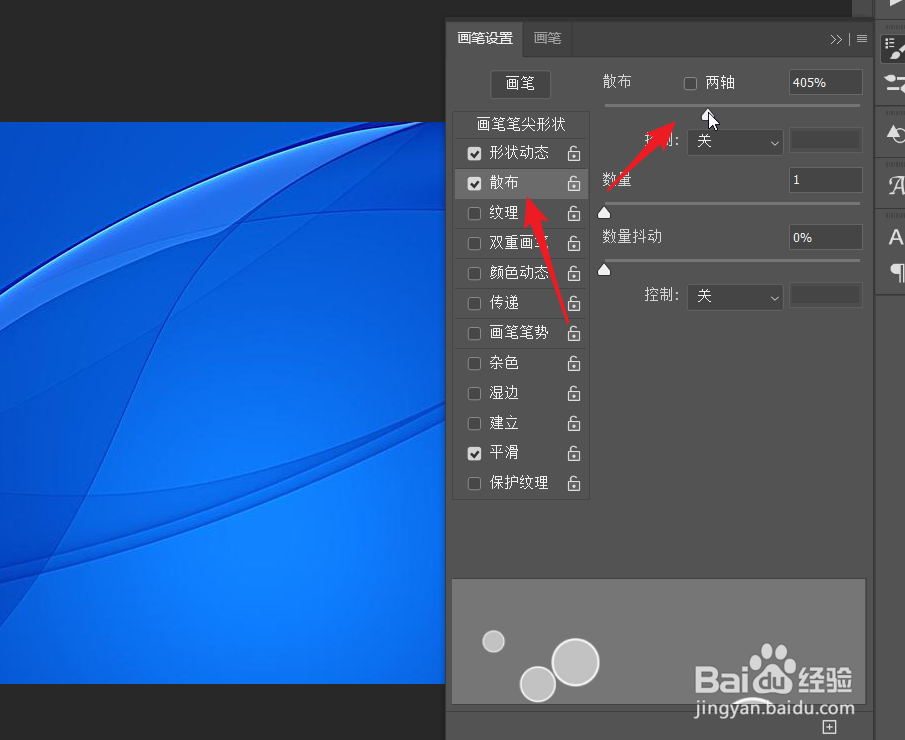
6、在传递中加大不透明度和流量的抖动。
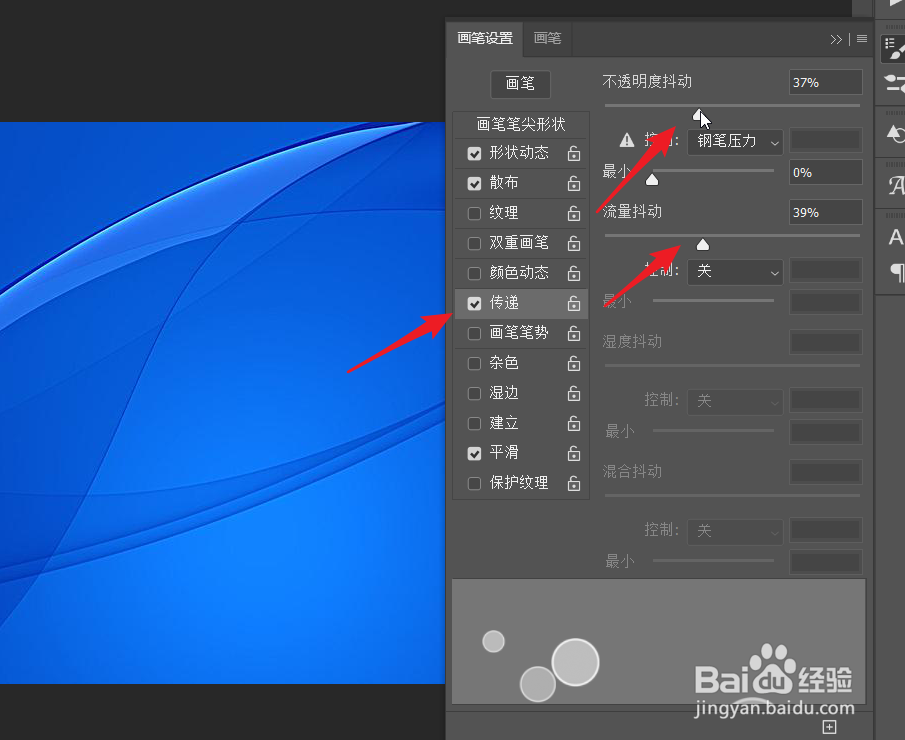
7、打开背景图,新建空白画布,绘制泡泡。点击滤镜--模糊--高斯模糊。
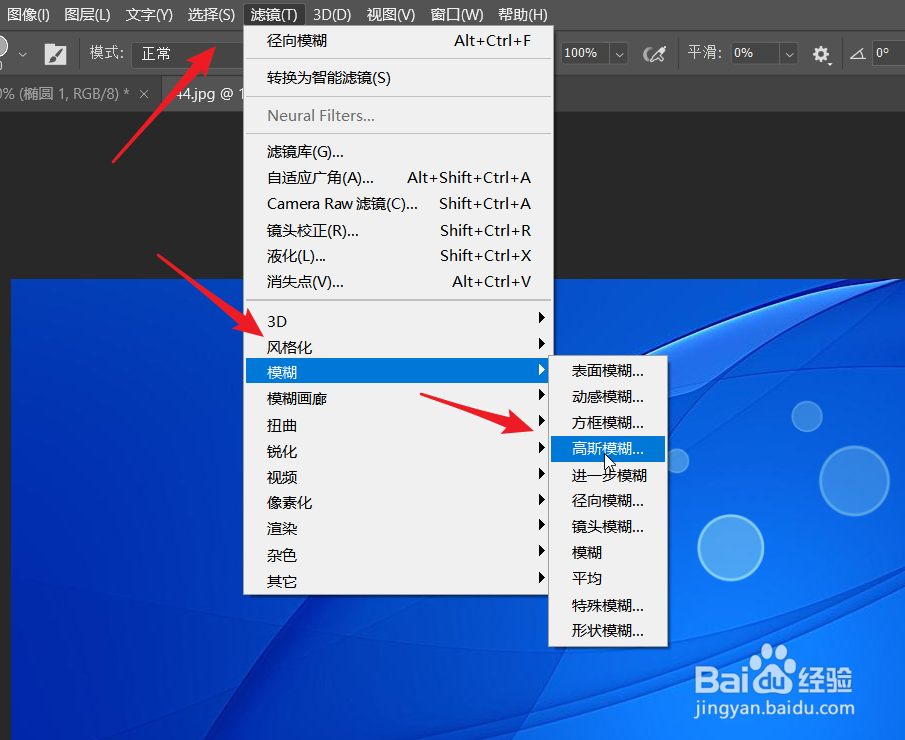
8、此时第一批的泡泡变得模糊,然后绘制第二批的泡泡。
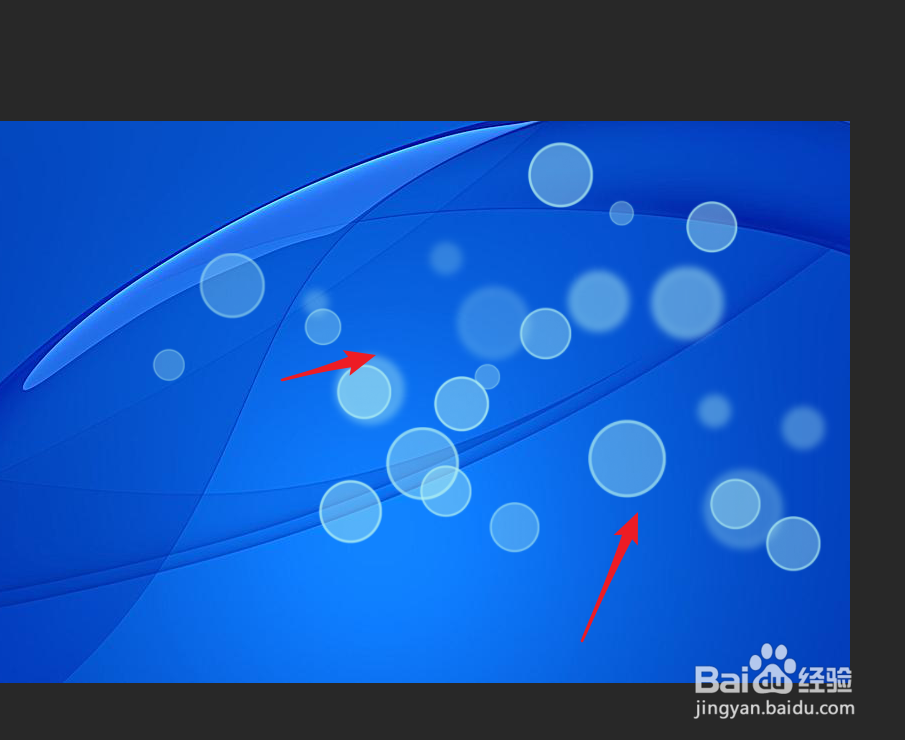
声明:本网站引用、摘录或转载内容仅供网站访问者交流或参考,不代表本站立场,如存在版权或非法内容,请联系站长删除,联系邮箱:site.kefu@qq.com。
阅读量:159
阅读量:72
阅读量:25
阅读量:73
阅读量:129